在编辑Word文档时,我们可能会遇到下面的问题:文档打开后,无法显示出输入法状态栏,按输入法切换快捷键也没有反应。这篇文章就跟大家分享一下解决办法。操作步骤:1.打开Word文档后......
2022-05-07 417 word无法显示输入法
大家都知道Office 2019 For Mac版的word 100%显示比例看起来很小,网上有个教程,但是实际操作过程中还是有点区别。
特别要说明的是,新建的文档还是100%的,保存之后再打开就是150%了。还有就是这个方法只适用于Word,Excel不行,其实我用Excel比较多来着……
1. 打开或新建一个Word文档
2. 按Fn+option+F11(这里要说明一下,如果最上面一排功能键默认功能就是F1~F12,那么fn键就不用按了),打开的是Visal Basic编辑器(不是原教程所说的项目)
3. 右键Normal (Normal.dotm)->插入->模块(这步和原教程不太一样)
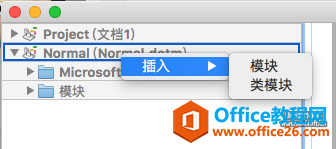
4. 在右侧代码框里输入(我这里填了150,觉得原教程里的130还是有点小,看个人习惯了
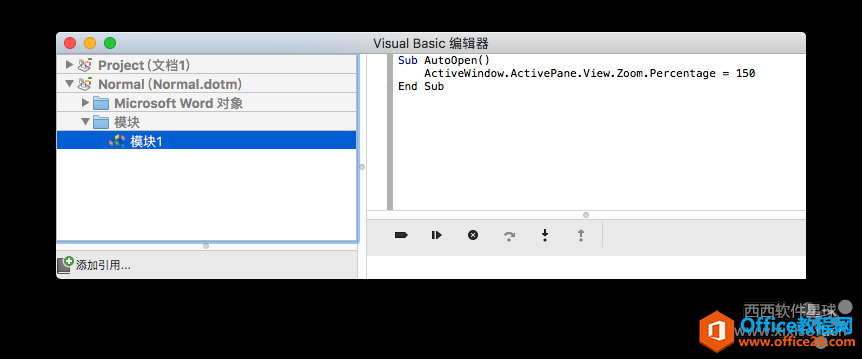
5. 强迫症可以更改模块名字
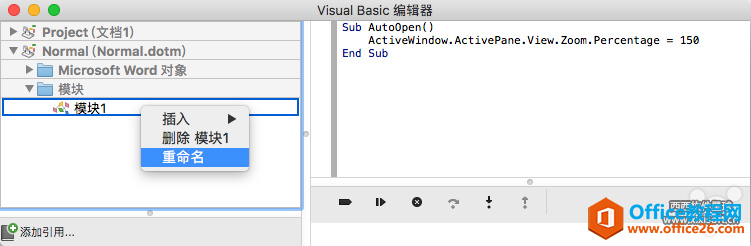
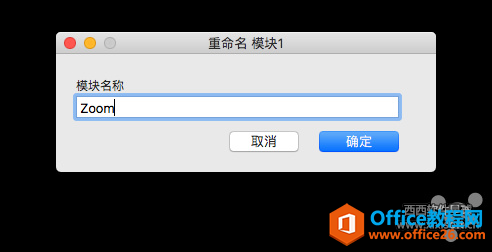
6. 关闭Visal Basic编辑器,完全退出Word
7. 以后Word就会默认以设置的比例显示了
有一个遗憾的是这个方法只适用于Word而不适用于Excel,Excel里没有Normal (Normal.dotm),希望有高手能解决Excel的问题。
相关文章

在编辑Word文档时,我们可能会遇到下面的问题:文档打开后,无法显示出输入法状态栏,按输入法切换快捷键也没有反应。这篇文章就跟大家分享一下解决办法。操作步骤:1.打开Word文档后......
2022-05-07 417 word无法显示输入法

人民币符号为,书写顺序为:先写大写字母Y,再在竖划上加上二横,即为,读音为:yun(音:元)。今天,小编给大家分享几个在word中打人民币符号的方法。搜狗输入法输打人民币符号第一......
2022-05-07 286 Word人民币符号

分两步来完成。①合并成一页第一种情况,如果两页的文档是在同一个文档中,那么,你可以通过设置纸张的大小来使得新的一页里能容下原来两页的内容。如果不必打印,那么可以自行设......
2022-05-07 156 word文档两页合并成一页